参考文章
1、进入pytorch官网,get start,选择自己的配置(也可以选择以前的版本),我这里选择的之前的版本。
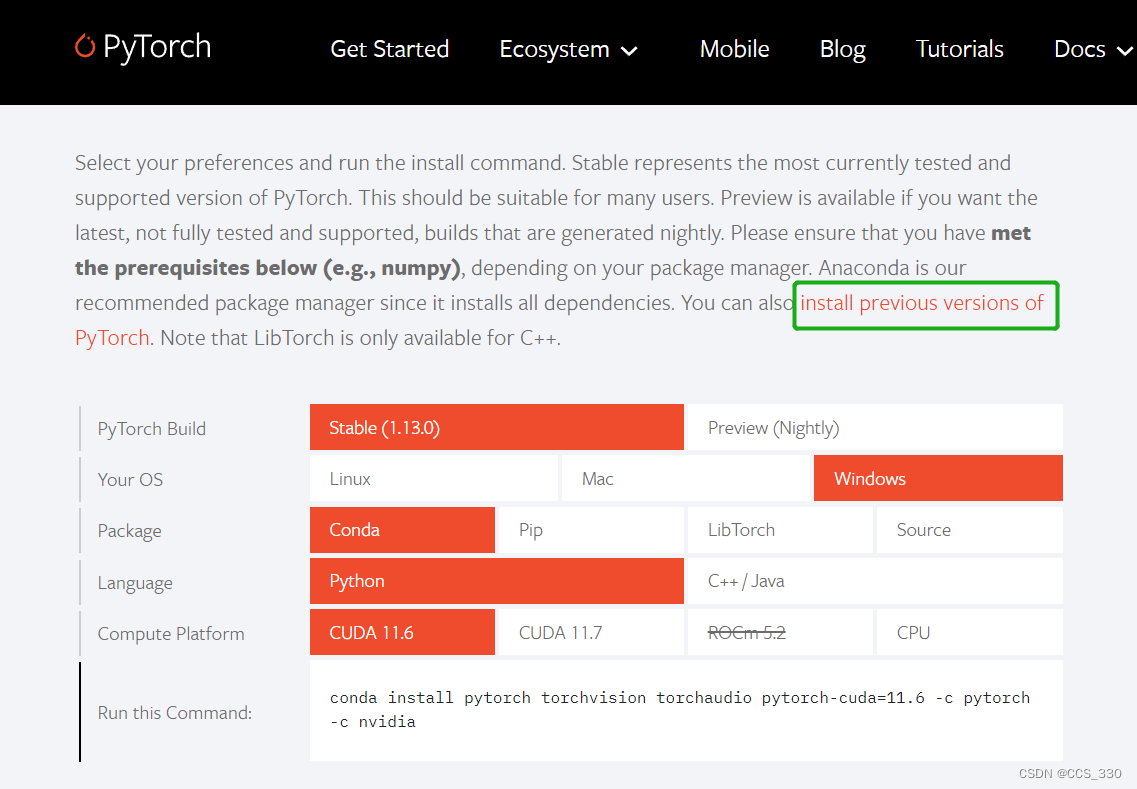
2、在想要安装的pytorch版本下面找到wheel安装方式,选择后买面的网址打开。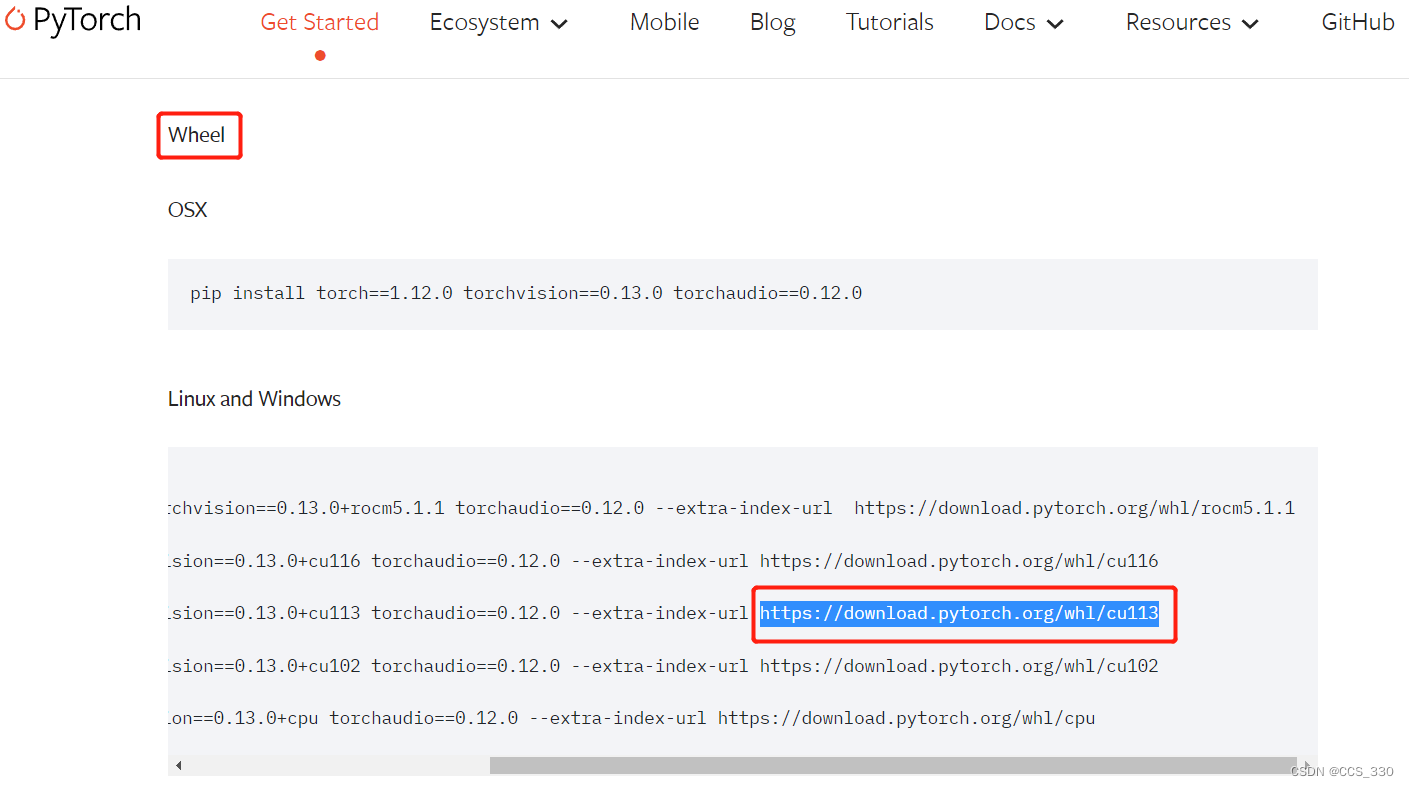
3、下载对应版本的whl文件
其中cp代表的是python版本;cu代表的cuda,注意区分cpu和cu;amd64是windows64位,x86_64是linux的64位;按照自己的需要下载对应的版本文件。
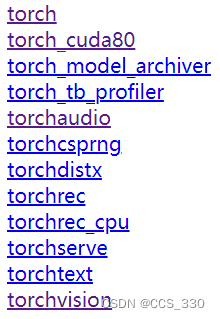
4、放入anaconda下面的离线包文件夹中,我的路径是D:\anaconda\离线包
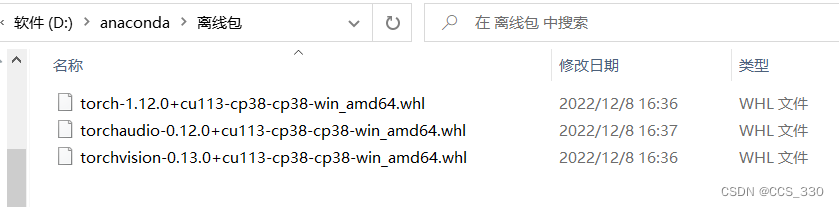
5、进入conda的虚拟环境,使用pip命令安装
pip install D:\anaconda\离线包\torch-1.12.0+cu113-cp38-cp38-win_amd64.whl
安装过程中会需要一些依赖文件,可以根据需要自己提前下载好
这样的好处就是不用担心在线安装时网络不好,等的太烦人了!





















 3994
3994











 被折叠的 条评论
为什么被折叠?
被折叠的 条评论
为什么被折叠?








